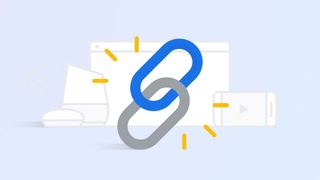しばらくインターネットを使用している場合は、Google アカウントを作成した可能性が高く、スマートフォンを使用したことがある場合は、そのアカウントで 1 つまたは 2 つのアプリにサインインしたことがある可能性が高くなります。 。しかし、年が経つにつれて、アプリは生まれては消えていきますが、共有した権限は消えていきます。次の避けられないデータ侵害、大規模なハッキング、または怪しい開発者からアカウントを安全に保ちたい場合は、時々アクセス許可をクリーンアップする義務があります。
幸いなことに、Google ではサードパーティ アプリの権限を非常に簡単に管理できるようにしています。数分の時間があり、しばらくの間どのアプリが自分のアカウントにアクセスしているかを確認していない場合は、確認していくつかの権限を取り消す価値があります。
1. Googleアカウントにアクセスします
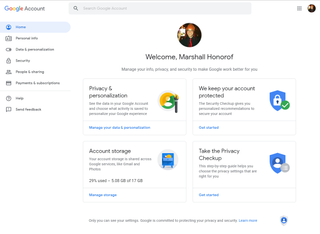
ブラウザに「https://myaccount.google.com」と入力するか、ハイパーリンクをクリックしてください。
2. 「セキュリティ」タブをクリックします。
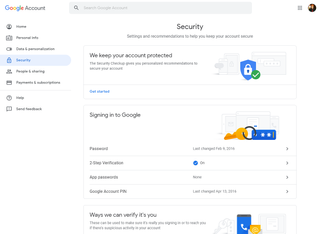
ここでは、2 段階認証プロセス、回復オプション、Google にログインしているさまざまなデバイスに関する情報が表示されます。正直なところ、15 分程度の時間があるのであれば、このページ全体がアカウントの安全を保つための優れたリソースとなります。
3.「サードパーティ製アプリの管理」をクリックします。
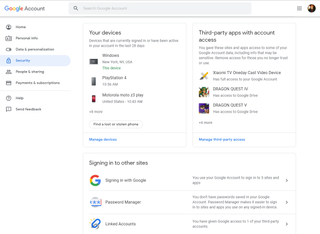
このオプションが表示されるまで下にスクロールします。ページの下の方にあります。
4. アプリの権限を確認する
少し時間をとってアプリの権限をざっと確認してください。「アカウントにアクセスできるサードパーティ アプリ」、「Google でのサインイン」、「Google アプリ」など、いくつかの異なる種類のアクセスがあることに気づくかもしれません。アプリの各カテゴリには、名前、メール アドレス、プロフィール写真、ドライブなどの Google サービスへのアクセスなど、異なるレベルの権限が必要です。
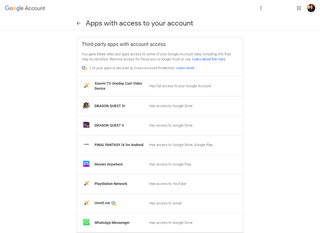
これらのアプリのどれにアクセス「すべき」かについて、正しい答えも間違った答えもありません。それはあなたが快適だと感じるものなら何でもです。ただし、当然ながら、インストールした覚えのないアプリを見つけた場合は、それが何であるかを調べ、懸念がある場合は権限を取り消す必要があります。
詳細:ベスト 15 のモバイル プライバシーおよびセキュリティ アプリ
このプロセスを支援するために、任意のアプリをクリックすると、そのアプリがいつインストールされたか、およびそのアプリがアクセスできる情報の種類が Google に表示されます。当然のことですが、何か不都合なことがあなたのアカウントに完全にアクセスできるようになった場合は、不審なアプリを削除した後、Google パスワードを変更する必要があります (まだ 2FA を有効にしていない場合は2FA を有効にします)。
5. アクセス権を削除する
しばらく使用していないアプリを見つけた場合は、将来何らかの侵害の危険を冒すよりも、アクセスを削除する方が賢明です。問題のあるアプリをクリックし、[アクセスの削除] ボタンをクリックするだけです。確認画面が表示されるので、「OK」をクリックして完了です。
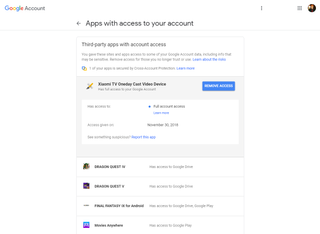
ちなみに、実際に必要なアプリへのアクセスを誤って取り消してしまうことについては、あまり心配する必要はありません。アプリのアクセス許可を取り消しても、アプリの起動時に再度アクセス許可が要求されるだけです。
また、原則としてすべてのアプリの権限を取り消す必要はないことも覚えておいてください。それらの中には、ゲームのクラウド セーブ、映画のデジタル ライブラリ、オンライン ファイルの .ZIP 抽出プログラムなどの便利なサービスを提供するものもあります。さらに、最初にどのようなアクセス許可を与えるかに注意しておけば、後でそれらのアクセス許可を取り消す必要がなくなることに留意してください。